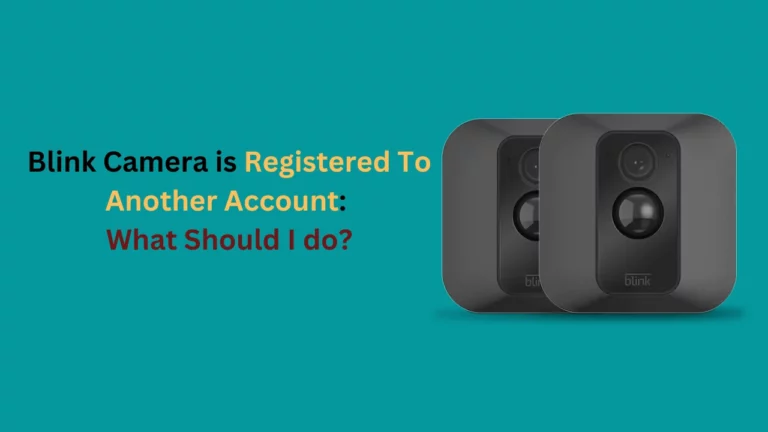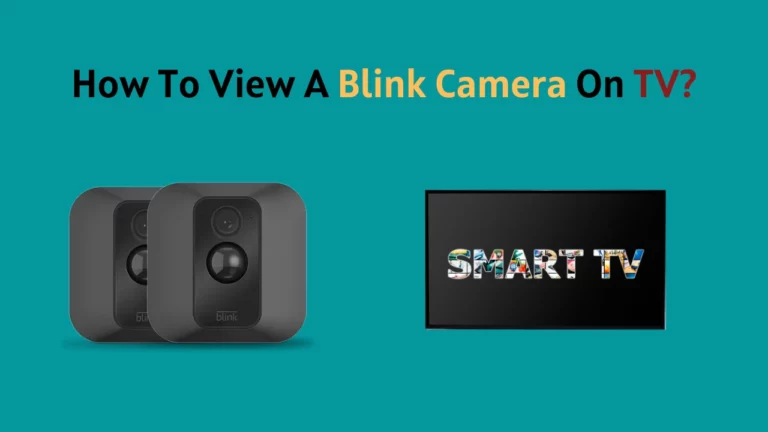تنتج Blink مجموعة من الكاميرات الأمنية ذات الأسعار المعقولة ؛ لذلك ، اكتسبت العديد من المستخدمين. إذا كنت مستخدمًا ووجدتنا في هذا الجانب من الإنترنت ، فهل الكاميرا الوامضة لا تعمل؟ وهل تريد معرفة أسباب ذلك وكيفية إصلاحه؟
قد لا تعمل كاميرا Blink بسبب نفاد البطارية ومشكلة الشبكة.
- تحقق من البطاريات المُدخلة في حجرة البطارية ومعرفة ما إذا كانت قد نفدت طاقتها.
- قد تكون هناك مشاكل في الشبكة. إذا كانت إشارات wi-fi التي تستقبلها الكاميرا ضعيفة ، فلن تعمل الكاميرا.
لإصلاح ذلك ، يمكنك إعادة تشغيل جهاز التوجيه الخاص بك أو ضبط موقع جهاز التوجيه والجهاز بالنسبة لبعضهما البعض ، مما يؤدي إلى تحسين اتصال الشبكة.
تتضمن الطرق الأخرى إعادة ضبط الجهاز وإعادة تدوير وحدة المزامنة.
يمكنك قراءة المزيد من الأقسام لمعرفة الخطوات بالتفصيل.
المشاكل الشائعة مع الكاميرات الوامضة

تعد كاميرات Blink موثوقة للغاية لأنها من بين أفضل الكاميرات الأمنية وأكثرها تكلفة في سوق منتجات المنزل الذكي. على الرغم من كل مزاياهم ، إلا أن لديهم عددًا لا بأس به من العيوب.
فيما يلي المشكلات الأكثر شيوعًا التي يواجهها مستخدمو كاميرا Blink:
- جودة الفيديو متدهورة
- تسجيل صوتي غير واضح
- فشل الكشف عن الحركة
- التأخير في تنبيهات الحركة
- المشكلات المتعلقة بحفظ المقاطع المسجلة وتخزينها
- المشكلات المتعلقة باتصال الإنترنت
دليل ألوان LED الخاص بالكاميرا الوامضة
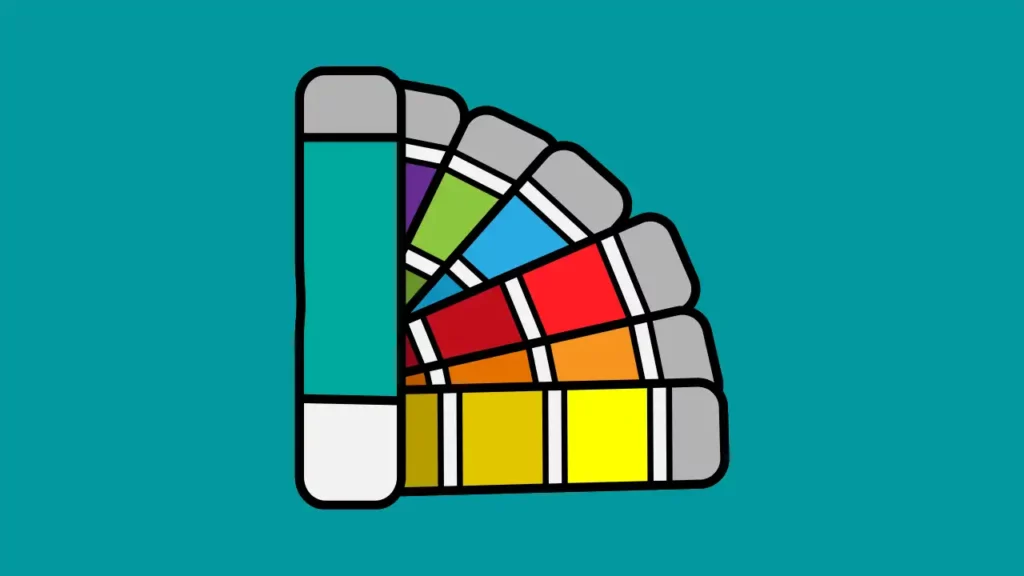
تستخدم الكاميرا الوامضة ألوانًا وأنماطًا مختلفة من الضوء للإشارة إلى حالتها.
فيما يلي بعض المؤشرات ؛ سيساعدك معرفتهم في معرفة السبب بسرعة عند التعامل مع أي مشكلة على جهازك.
وميض الضوء الأحمر
A وميض الضوء الأحمر على الكاميرا الوامضة يشير إلى بطارية منخفضة أو الكاميرا لا تكتشف الحركة.
ضوء أحمر ثابت
سترى ضوءًا أحمر ثابتًا أو ثابتًا على الكاميرا إما أثناء الإعداد أو عند فصل الكاميرا عن الإنترنت.
وميض الضوء الأزرق
يظهر الضوء الأزرق الوامض بعد اكتمال الإعداد. جهازك جاهز للإقران بنظام الأمان الحالي في منزلك وسيبدأ التسجيل على الفور.
ضوء أزرق ثابت
يعني الضوء الأزرق الثابت على الكاميرا الوامضة أن الكاميرا لديها اتصال إنترنت ثابت وأنها تقوم بالتسجيل.
وميض الضوء الأخضر
يشير الضوء الأخضر الوامض إلى أن جهازك لا يمكنه العثور على أي شبكة متاحة للاتصال بها أو أن الخادم معطل إذا كان متصلاً بشبكة.
ضوء أخضر ثابت
سترى ضوءًا أخضر ثابتًا عندما تكون الكاميرا قيد التشغيل ، لكنها ليست كذلك. يحدث هذا عندما يدخل شخص ما في البث المباشر.
استكشاف أخطاء الكاميرا الوامضة وإصلاحها: 5 إصلاحات سهلة

تحقق من ضوء مؤشر LED
لبدء استكشاف الأخطاء وإصلاحها ، يجب أن نعرف أولاً سبب عدم عمل الكاميرا. لمعرفة ذلك ، تحقق من الظل هو مؤشر ضوء LED على كاميرا Blink وما إذا كان ثابتًا أو يومض.
إذا كان ضوء الكاميرا أحمر ، فهناك مشاكل في اتصال الجهاز. اختبر قوة جهازك عن طريق تسجيل الدخول إلى تطبيق Blink. ستواجه Blink مشاكل في الاتصال بشكل متكرر إذا كان بها أقل من ثلاثة أشرطة إشارة.
من ناحية أخرى ، إذا لاحظت ضوءًا أزرق ثابتًا ، فإن الكاميرا تسجل الآن كالعادة. يجب أن تعلم أنه لا يمكنك الوصول إلى موجز الفيديو أثناء تسجيل الكاميرا. العديد من المستخدمين لا يعرفون ذلك ويعتبرونه بمثابة عطل عندما يكتشفون ذلك.
تشغيل وحدة المزامنة
الخطوة التالية هي تشغيل وحدة المزامنة بدورة. يعد تدوير الطاقة طريقة لإعادة تشغيل نظام الكاميرا بالكامل. عند تشغيل دورة الطاقة ، ستضطر وحدة المزامنة إلى إعادة الاتصال بشبكة wi-fi.
إعادة تشغيل Blink عبر هذا الأسلوب هي لعبة أطفال وتستغرق وقتًا أقل.
لتشغيل دورة الكاميرا ، افصل وحدة المزامنة من مأخذ الطاقة ، وأعطها عشر ثوانٍ على الأقل لتتوقف عن العمل ، ثم أعد توصيلها. أو بدلاً من ذلك ، إذا كانت الكاميرا تعمل بالبطارية ، فقم بإخراج البطاريات وأعد إدخالها .
يمكنك التحقق من عملها عندما يتم تشغيل الكاميرا مرة أخرى وتومض باللون الأخضر أو الأزرق. إذا لم يتم حل المشكلة بعد ، يمكنك الانتقال إلى الخطوة التالية.
إعادة ضبط وحدة الكاميرا والمزامنة
يجب عليك إعادة ضبط الكاميرا الوامضة إذا كانت مشكلات الاتصال أمرًا تواجهه بانتظام. تعد إعادة التعيين خطوة أساسية عند إصلاح أي أداة ذكية حيث أن للأجهزة الذكية ذاكرة تتعطل بمرور الوقت ؛ تساعد إعادة الضبط في مسح الذاكرة وإعادة توصيل الجهاز.
على الرغم من أن إعادة التعيين تتضمن عددًا كبيرًا من الخطوات ، إلا أن ميزة وجود نظام أمان فعال تبدو أفضل من الجهد المبذول لإعادة ضبط كاميرا Blink في المصنع ، لذا عليك القيام بذلك ، وعلى الرغم من أن الأمر يبدو كثيرًا من الجهد ، إلا أنه لا يتطلب سوى القليل من الجهد. فترة قصيرة.
إلى إعادة ضبط كاميرا Blink، حدد موقع زر إعادة تعيين الكاميرا أولاً. يوجد زر إعادة الضبط غالبًا في الجزء الخلفي من الجهاز بالقرب من البطاريات.
يجب عليك الضغط على زر إعادة الضبط لمدة 10 ثوانٍ على الأقل باستخدام مشبك ورق أو قلم رصاص أو أي شيء صغير يمكن أن يدخل بسهولة في الفتحة الصغيرة.
عند إعادة ضبط الجهاز بنجاح ، تضيء مصابيح LED ضوء أحمر وامض. بعد ذلك ، يجب إعادة توصيل الجهاز ووحدة المزامنة بالتطبيق وشبكة wi-fi.
أعد تعيين موجه Wi-Fi
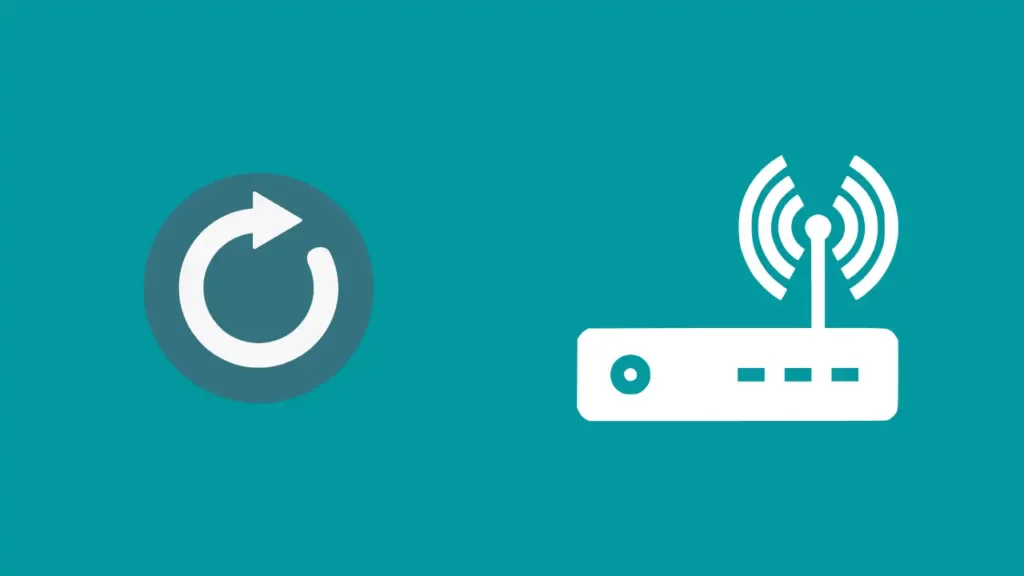
يجب عليك أيضًا إعادة تعيين جهاز التوجيه الخاص بك ، حيث قد تكون هناك مشكلة في جهاز التوجيه إذا كنت تواجه مشكلات في الاتصال بشكل متكرر.
إلى إعادة تعيين جهاز التوجيه، اضغط على زر لإعادة تشغيله أو فصله عن مصدر الطاقة لفترة قصيرة. يجب أن تنتظر إعادة الاتصال بمجرد تشغيله مرة أخرى.
ستلاحظ على الفور اختلافًا إذا كان جهاز التوجيه لديك يواجه مشكلات. يجب أن تفكر في القيام بتحريك جهاز التوجيه ووحدة المزامنة بجانب بعضهما البعض. تزداد مشكلات الاتصال إذا كان جهاز التوجيه والوحدة بعيدًا جدًا.
جرب مصدر طاقة آخر
من المحتمل جدًا أن تكون البطاريات قد نفدت ، أو أن المنفذ الذي تتصل به الكاميرا لا يتلقى طاقة كافية ، لذلك يجب عليك اختبار مصدر طاقة مختلف.
إذا كانت الكاميرا تعمل بالبطارية ، فقم بإزالة البطاريات ، ثم قم بتوصيل الكاميرا بمصدر طاقة USB من خلال اتصال micro-USB. من خلال القيام بذلك ، ستتمكن من استخدام الكاميرا بدون بطاريات.
هذا العمل له حدوده. لا يكون إجراء الاتصال بمصدر طاقة آخر ممكنًا إلا في بعض الحالات لأنه ، مع مراعاة هذه الممارسة ، لا تحتاج إلى منافذ طاقة متعددة بالقرب من موقع الكاميرا. لا يزال هذا الخيار يستحق المحاولة لأنه سيكشف ما إذا كانت البطاريات تالفة أو مستنفدة للطاقة.
وميض الكاميرا لا تكتشف الحركة
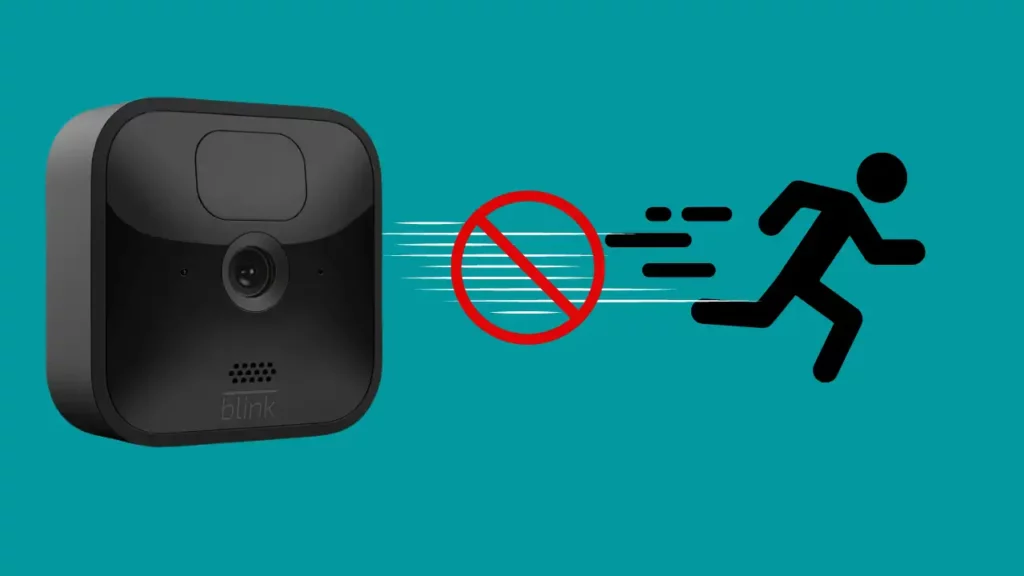
هناك عدة أسباب لعدم قدرة كاميرا Blink على اكتشاف الحركة.
فيما يلي بعض الأسباب وتعليمات استكشاف الأخطاء وإصلاحها المقابلة لها:
تم إيقاف اكتشاف الحركة
نظرًا لأن مستشعرات الحركة غير نشطة عند إيقاف تشغيل اكتشاف الحركة ، فلن يتمكن جهازك من التقاط أي حركة في مثل هذه الحالة. فيما يلي خطوات استكشاف هذا الأمر:
- قم بتشغيل تطبيق Blink.
- في الجزء السفلي الأيمن من شاشة التطبيق يوجد خيار يسمى "Arm System".
- تفعيل استشعار الحركة من خلال تشغيله.
تم تشغيل "توفير شحن البطارية"
ستعمل ميزة توفير الطاقة على إيقاف كاميرا Blink من استشعار الحركة إذا تم تمكينها ، لذا يجب عليك التأكد من إيقاف تشغيلها حتى يعمل اكتشاف الحركة. إليك كيفية تعطيل خيار توفير شحن البطارية:
- قم بتشغيل تطبيق Blink.
- أفتح الإعدادات."
- حدد "الطاقة" من خلال النقر عليها.
- حدد "توفير الطاقة" من القائمة.
- لتعطيل ميزة توفير شحن البطارية ، اقلب مفتاح التبديل إلى وضع إيقاف التشغيل.
حساسية الحركة منخفضة جدًا
لا يمكنك استخدام جهاز الوميض الخاص بك لاكتشاف الحركة على الفور إذا تم ضبط حساسية الحركة بشكل غير مناسب. يمكنك استخدام زر شريط التمرير في تطبيق Blink للتحكم فيه.
اتبع الخطوات للوصول إلى زر شريط التمرير:
- قم بتشغيل تطبيق Blink.
- قم بتنشيط قائمة الإعدادات.
- تحتاج إلى تحديد الكاميرا التي ترغب في تغيير حساسيتها.
- قم بزيارة عنصر قائمة "الحساسية".
- اضبطه على النصف على الأقل عن طريق تحريك الزر الموجود على شريط التمرير.
البطارية فارغة تمامًا
لن تعمل كاشفات الحركة على كاميرا Blink إذا كانت البطارية منخفضة أو مستنزفة تمامًا. يمكنك حل هذه المشكلة عن طريق استبدال البطاريات القديمة بأخرى جديدة.
لتشغيل كاميرات Blink ، استخدم بطاريتين مقاس AA من جهة تصنيع موثوقة.
وميض الكاميرا لا تنبيه

تعمل الكاميرا كمرجع أساسي لنا في حالة حدوث أي شيء غير متوقع في ممتلكاتنا ، ونعتمد عليها لتنبيهنا بمثل هذه الأحداث من خلال الإخطارات.
لكن ألا تشك في هذا الاعتماد إذا توقفت الكاميرا عن إرسال الإشعارات إليك؟ هذا مصدر قلق كبير ، فماذا يجب أن تفعل إذا توقفت كاميرا Blink فجأة عن إرسال أي تنبيهات إليك؟
فيما يلي قائمة قصيرة بالأمور التي يمكنك الرجوع إليها:
- أولاً وقبل كل شيء ، تحقق من تمكين إعداد الإشعارات إذا لم تصدر كاميرا Blink صوت تنبيه.
- حدد مستوى أكثر حساسية لمستوى حساسية الحركة.
- أصلح أي أخطاء وقم بتطبيق ترقيات رائعة عن طريق إلغاء تثبيت تطبيق Blink Camera ثم إعادة تثبيته.
وميض الكاميرا لا يتم تحديثها

تتطلب أي معدات إلكترونية ذكية تحديثات لتعمل بشكل صحيح وتظل محمية. علاوة على ذلك ، تتيح التحديثات وظائف جديدة. في متجر التطبيقات ، قد تجد آخر التحديثات.
يعد التأكد من تنفيذ التحديثات بمجرد إتاحتها من خلال الإعدادات المطلوبة على جهازك فكرة جيدة.
إذا لم تعمل كاميرا Blink على النحو الأمثل ، فقد يكون السبب في ذلك هو عدم تحديث برنامجك.
إذا قمت بضبط جهازك ليتم تحديثه تلقائيًا ، فتحقق من قوة الإشارة لمعرفة ما إذا كانت قوية بما يكفي لتمكين التحديثات إذا لم يتم تحديث Blink Camera.
بخلاف ذلك ، يمكنك تحديث البرامج الثابتة يدويًا من خلال التنقل عبر عام> ترقية البرنامج> التحديثات التلقائية في إعدادات Blink Camera. عملية بسيطة جدا؛ عليك فقط اتباع الإرشادات المعروضة على الشاشة.
وفي الختام
تحتاج الكاميرات الوامضة إلى اتصال قوي بشبكة wi-fi لتعمل على أفضل وجه. يجب عليك وضع وحدة المزامنة في المكان المناسب واختبار إشارة wi-fi باستخدام تطبيق Blink للتأكد من أن كاميرا Blink لديها اتصال إنترنت قوي.
بالإضافة إلى ذلك ، يجب عليك دائمًا التحقق من بطاريات كاميرات Blink بانتظام للتأكد من أنها تعمل بشكل كافٍ.
يجب اتصل بفريق خدمة عملاء Blink إذا لم تنجح أي من الطرق الواردة في هذه المقالة بأكملها. قد يعرضون إصلاح العنصر أو مساعدتك في تنفيذ أي ضمانات قد تكون لديك. إذا لم يكن الأمر كذلك ، فسيتعين عليك شراء إعداد كاميرا جديد.
الأسئلة المتكررة
لماذا كاميرا Blink الخاصة بي غير متصلة بالإنترنت؟
إذا كانت كاميرا Blink غير متصلة بالإنترنت ، فستتلقى رسالة مفادها "Camera Offline". يشير إلى أن خوادم Blink لم تتمكن من الوصول إلى الكاميرا. عندما تبدأ الشبكة مرة أخرى ، أو يكون هناك نشاط أقل على شبكة wi-fi ، فعادة ما تختفي من تلقاء نفسها.
كيف يمكنني تشغيل كاميرا Blink الخاصة بي؟
اكتشف أولاً سبب عدم عمل كاميرا Blink ، ثم طبق الإصلاح الوارد في هذه المقالة وفقًا لذلك. إذا كانت الكاميرا لا تعمل بسبب مشاكل في الطاقة ، ففكر في استبدال البطاريات أو تغيير مأخذ الطاقة. إذا كانت المشكلة متعلقة بالشبكة ، فيمكنك إما إعادة تشغيل جهاز التوجيه أو تقليل المسافة بين جهاز التوجيه والكاميرا الوامضة.